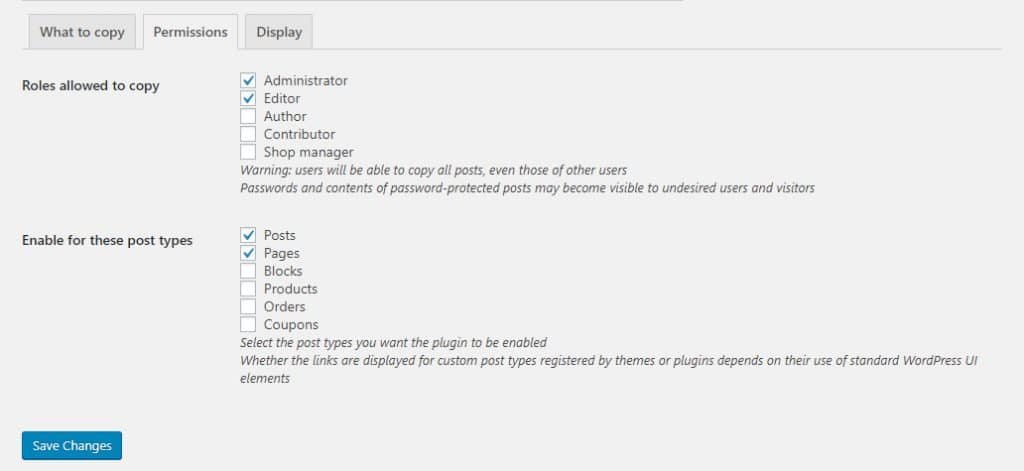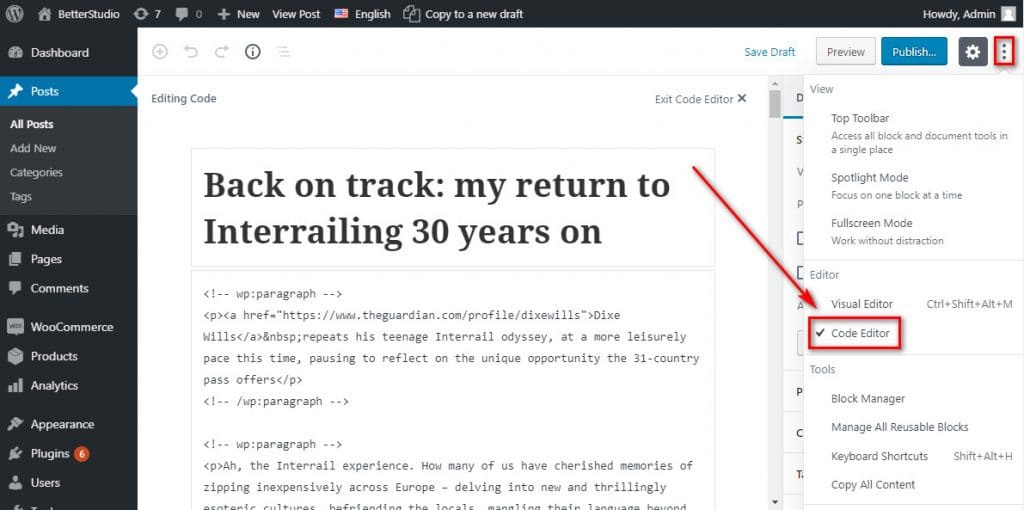Дублирование страницы – это тема, о которой думал почти каждый пользователь WordPress. Дублируя страницу в WordPress, вам не нужно начинать сначала, вам просто нужно отредактировать ее.
Но как создать дубликат страницы WordPress, не потеряв ее настроек? В этой статье мы обсудим причины и способы сделать это.
Зачем клонировать или дублировать страницу в WordPress?
Когда вы создаете новый веб-сайт или обновляете текущий веб-сайт, вам всегда нужна структура для всех ваших веб-страниц. Страницы с одинаковым оформлением и оформлением.
Идея дублирования страницы в WordPress становится сильнее, когда вы являетесь брендом, или когда вы хотите запустить интернет-магазин или блог. Кроме того, вы также можете захотеть продублировать свои сообщения. Например, вы хотите продублировать свои старые сообщения и обновить их содержание.
Как известно, по умолчанию в WordPress нельзя дублировать сразу несколько страниц. Кроме того, ручное дублирование ваших страниц с их настройками – трудоемкий процесс.
Представьте, что вы создаете несколько страниц с одинаковым дизайном, структурой, настройками и т.д. Это очень трудоемкий и довольно утомительный процесс. Хотя дублировать 2 или 3 страницы можно, но если вы хотите скопировать много сообщений и страниц, вам нужно искать альтернативные способы.
К счастью, разработчики WordPress нашли решение. Решение, в котором пользователи WordPress могли бы без проблем дублировать страницы и сообщения.
Как создать дубликат страницы или сообщения WordPress?
Первое решение, о котором мы собираемся поговорить, – это использование плагина. Использование плагина всегда упрощает задачи в WordPress. Duplicate Post – популярный плагин, который используют пользователи WordPress. Первый шаг, который вам нужно сделать, – это загрузить, установить и активировать плагин.
После активации плагина перейдите в панель управления WordPress, выберите «Сообщения», а затем «Все сообщения». Сразу вы можете заметить новые опции рядом с вашими сообщениями. New Draft и Clone – это две новые опции, добавленные плагином дублирования сообщений.
Если вы нажмете «Клонировать», вы можете просто и быстро скопировать сообщение, и вам не нужно открывать редактор, чтобы скопировать какие-либо настройки.
Если вы нажмете на «Новый черновик», не только ваше сообщение будет скопировано, вы также можете использовать редактор для редактирования вашего сообщения.
Эти параметры также доступны на вкладке ваших страниц. Если вы нажмете на страницы в своей панели управления WordPress, вы увидите доступные параметры, и они работают точно так же. Нажав на «Клонировать», вы можете скопировать свою страницу, а щелкнув «Новый черновик», вы можете одновременно скопировать и редактировать страницу.
Вы можете не только копировать свои страницы и сообщения одну за другой, но также можете массово копировать страницы и сообщения. Вам просто нужно выбрать несколько сообщений и страниц.
Затем в массовом меню щелкните клон, чтобы выполнить массовое копирование страниц. Да, это так просто. Только учтите, что при массовом копировании вы не можете редактировать свои сообщения. Если вы хотите их отредактировать, вам нужно щелкнуть «Новый черновик» для каждого сообщения и страницы, которые вы хотите отредактировать.
Как скопировать произвольный тип записи в WordPress?
По умолчанию плагин Duplicate Post позволяет копировать ваши страницы и сообщения в WordPress. Однако вы можете персонализировать эти настройки. Для этого перейдите к настройке дублирования публикации на панели инструментов WordPress.
С помощью этого плагина вы можете копировать типы сообщений. Кроме того, вы можете определить, что вы хотите скопировать с помощью этого плагина. Вы даже можете дублировать и ограничивать роли пользователей.
В настройках дублированных сообщений есть три основных вкладки. Первая вкладка – Что копировать. На этой вкладке вы можете выбрать, что вы хотите дублировать при копировании страницы, публикации и т.д.
Следующая вкладка – Разрешения. По умолчанию администратор и редактор WordPress могут копировать сообщения и страницы. На этой вкладке вы можете изменить разрешения по своему вкусу.
Также по умолчанию эта возможность включена для сообщений, страниц и типов сообщений. Если вы используете на своем веб-сайте типы сообщений, вы можете увидеть их в своих настройках. Однако вы также можете включить или отключить эту функцию в настройках.
Последняя вкладка в этом плагине – Display. На этой вкладке вы можете указать, где должны отображаться параметры «Клонировать» и «Новый черновик». По умолчанию эти параметры можно найти в сообщениях и на страницах.
Не забудьте нажать кнопку «Сохранить изменения» после персональной настройки повторяющихся сообщений.
Как вручную скопировать сообщение в WordPress?
Как мы упоминали выше, если вы хотите дублировать несколько сообщений и страниц в WordPress, лучше всего использовать плагин. Плагины могут позаботиться о ваших задачах WordPress в кратчайшие сроки.
Однако, если вы хотите дублировать 2 или 3 сообщения или страницы, вам не нужно устанавливать плагин дублирования сообщений. Вы можете продублировать их вручную.
Чтобы дублировать сообщение в WordPress, сначала откройте сообщение, которое вы хотите продублировать. Затем щелкните Редактор исходного кода на панели инструментов, чтобы просмотреть исходный код сообщения. Теперь вам просто нужно скопировать свой контент. Затем создайте новый пост и переключитесь в редактор кода.
Теперь вставьте содержимое, которое вы скопировали из предыдущего сообщения. Чтобы просмотреть изменения, нажмите на предварительный просмотр в редакторе панели инструментов.
Как видите, вы просто продублировали свой пост с теми же настройками и структурой. Чтобы дублировать страницу, вы также можете выполнить описанные выше действия.
Имейте в виду, что оба способа работают, только если вы не использовали Elementor, Visual Composer или какие-либо другие конструкторы страниц. Многие плагины для построения страниц имеют функцию экспорта, которую вы можете использовать для экспорта ваших настроек и структуры ваших сообщений и страниц.
Источник записи: https://betterstudio.com